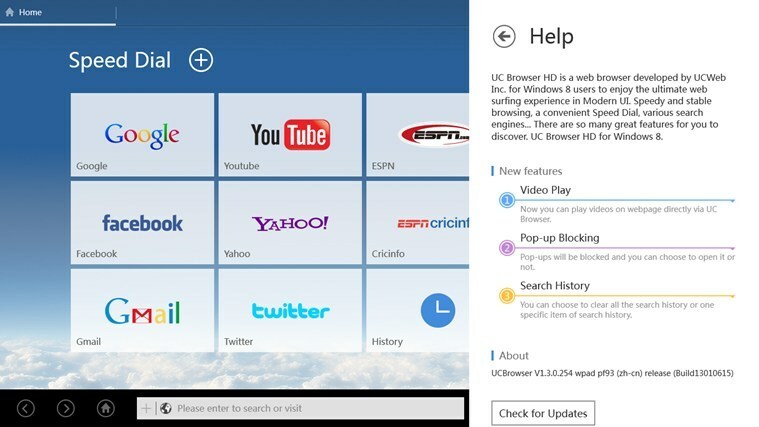Это программное обеспечение будет поддерживать ваши драйверы в рабочем состоянии, тем самым защищая вас от распространенных компьютерных ошибок и сбоев оборудования. Проверьте все свои драйверы сейчас за 3 простых шага:
- Скачать DriverFix (проверенный файл загрузки).
- Нажмите Начать сканирование найти все проблемные драйверы.
- Нажмите Обновите драйверы чтобы получить новые версии и избежать сбоев в работе системы.
- DriverFix был загружен 0 читатели в этом месяце.
Microsoft Outlook используют миллионы людей по всему миру, поэтому естественно, что люди захотят добавить несколько учетных записей. Несмотря на то, что основной целью Outlook является отправка и получение электронных писем, это приложение также содержит диспетчер задач, диспетчер контактов и другие полезные функции.
Поскольку Microsoft Outlook - такое универсальное приложение, люди хотят подключить все учетные записи электронной почты, которые они используют. Это позволит вам управлять всеми аспектами ваших почтовых служб из одного центра. Этот метод также позволяет сэкономить время и быстро просматривать электронную почту.
По этим причинам в этой статье мы рассмотрим некоторые из лучших способов добавления нескольких учетных записей в Outlook.
Как мне добавить еще одну учетную запись в Outlook?
Добавьте новую учетную запись на вкладке «Информация».

- Откройте Microsoft Outlook, дважды щелкнув значок на рабочем столе.
- В верхней части экрана -> выберите Файл меню для входа в Вид за кулисами.
- Внутри Вкладка "Информация", под Информация Об Учетной Записи -> щелкните Добавить аккаунт.
- Введите свой адрес электронной почты в диалоговом окне.
- Щелкните значок Соединять кнопка.
- Следуйте инструкциям на экране, чтобы настроить параметры вашей учетной записи.
- После завершения этого процесса вы увидите свою учетную запись в списке Панель навигации.
- Повторите описанные выше шаги для каждого электронного письма, которое вы хотите подключить к Microsoft Outlook.
В этой статье мы рассмотрели самый быстрый и простой способ добавить несколько учетных записей в приложение Microsoft Outlook. Это позволит вам видеть обзор всех ваших писем, независимо от того, какого провайдера вы используете.
Электронные письма, прикрепленные к Microsoft Outlook, будут перечислены на панели навигации справа от экрана. Вы можете выбрать просмотр всего списка входящих / исходящих писем или выбрать каждое из писем, чтобы разделить их по провайдеру электронной почты.
Мы хотели бы знать, помогло ли это руководство вам добавить несколько учетных записей в программное обеспечение Microsoft Outlook. Пожалуйста, дайте нам знать, используя раздел комментариев под этой статьей.
ЧИТАЙТЕ ТАКЖЕ:
- Календарь Windows 10 не синхронизируется с Gmail / Outlook [ИСПРАВЛЕНО]
- У вас нет разрешения на создание записи в этой папке в Outlook [FIX]
- Outlook не печатает в цвете [ПОСТОЯННОЕ РЕШЕНИЕ]
![[Решено] Surface Pro 4 Type крышка / клавиатура не работают?](/f/ca1cbbf528a52f16be843289e547cfc0.jpg?width=300&height=460)